Photoshop制作一条图片彩带
|
来源:网络 作者:令彬 本教程制作的效果非常有创意,把图片嵌套到彩带里面,再加上阴影和高光,感觉跟真实的一样,非常流畅和飘逸。 最终效果 |
 |
| 1、利用钢笔工具绘制如下纽带效果。 |
 |
| 2、导入三张图片,并按下图所示排列图片。大家可以选择自己喜爱的素材放上去。 |
 |
| 3、将三张图片合并到同一图层,图层不透明度设为“50%”,编辑 >> 变换 >> 变形。 |
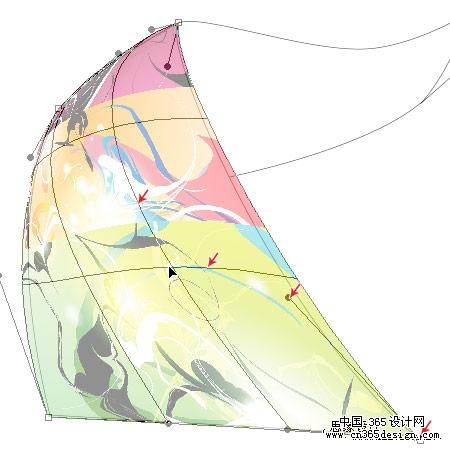 |
| 同理导入其他图片。 |
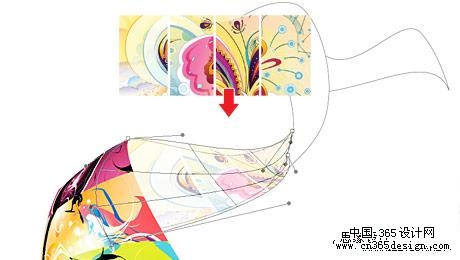 |
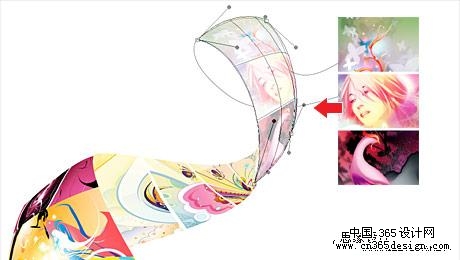 |
 |
| 4、创建4个组,并分别命名为1、2、3、4,将之前的各组图片分别置于不同的组中。 |
 |
| 5、载入步骤 1所创建的图形选区,并为相应组添加蒙版。 |
 |
| 6、在组 1中创建新图层,使用渐变工具添加明暗效果。 |
 |
| 同理,对其他阴影部分应用渐变。 |
 |
| 7、创建新图层,添加高光效果。 |
 |
| 8、添加描边效果,完成最终效果。 |
 |
 |
-= 资 源 教 程 =-
文 章 搜 索
